Если вы столкнулись с ошибкой Something went wrong but you can try again OOBEEULA error while reset your Windows computer, то это руководство может вам помочь!
Что вызывает ошибку OOBEEULA? Она может возникнуть, если отсутствуют файлы лицензионного соглашения с конечным пользователем Out Of Box Experience или если Windows не может их отобразить.
Как исправить ошибку OOBEEULA в Windows 11?
1. Вместо этого воспользуйтесь опцией загрузки из облака
Если вы застряли на экране ошибки OOBEEULA, вам нужно перезагрузить компьютер в среде восстановления Windows (winRE); для этого выполните следующие действия:
Нажмите и удерживайте кнопку Питание удерживайте кнопку в течение 10 секунд, чтобы выключить устройство. Теперь снова нажмите кнопку питания, чтобы перезагрузить устройство. Как только вы увидите логотип производителя устройства, нажмите и удерживайте кнопку питания в течение 10 секунд, чтобы снова выключить устройство. Выполните шаги 1 и 2 дважды, а когда система перезагрузится в третий раз, дайте ей загрузиться, и вы окажетесь в среде восстановления Windows.
Оказавшись в winRE, выполните следующие действия для перезагрузки компьютера:
На экране автоматического восстановления выберите пункт Дополнительные параметры кнопка.
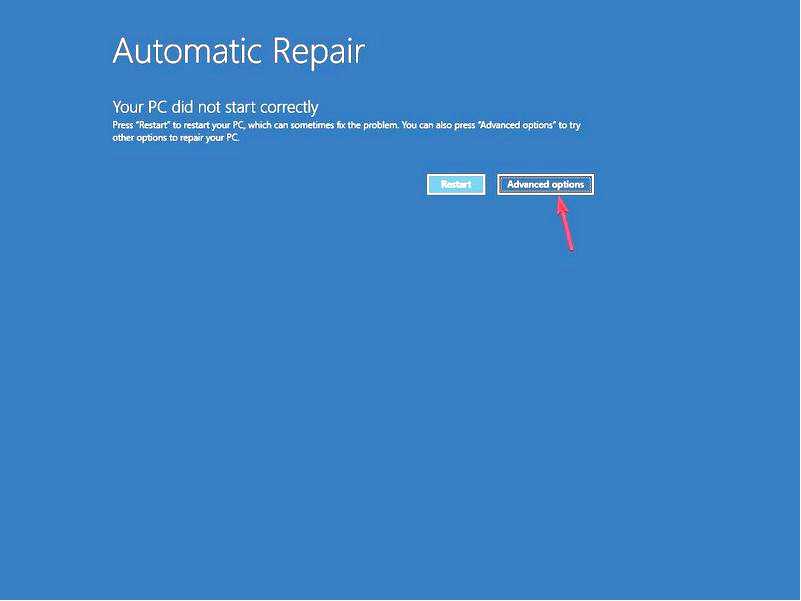
Выберите Устранение неполадок на экране Выбор параметра.
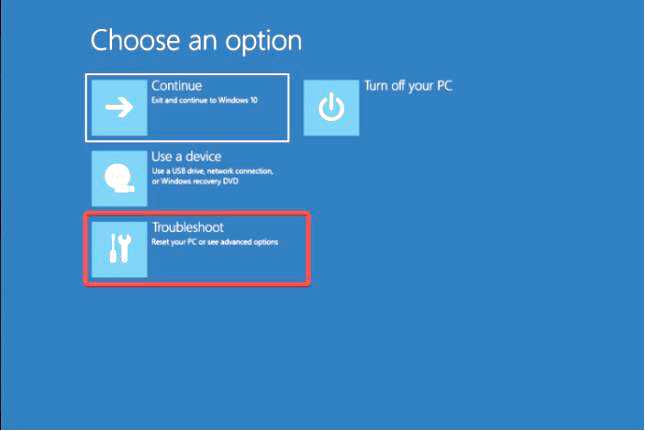
На экране "Устранение неполадок" выберите пункт Перезагрузить этот компьютер опция.
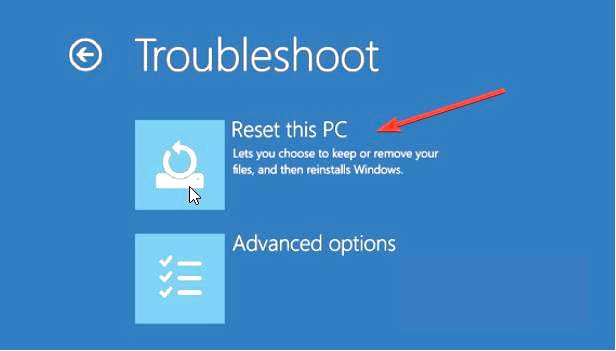
Выберите соответствующий вариант из списка Сохранить мои файлы или Удалить все. На следующем экране выберите Загрузка из облака. Следуйте инструкциям на экране, а затем нажмите кнопку Сброс, чтобы начать процесс.
2. Запустите сканирование SFC и DISM
Перезагрузите компьютер в winRE, выполнив действия из Решения 1. На экране автоматического восстановления выберите Дополнительные параметры кнопку. Нажмите Устранение неполадок. На экране "Устранение неполадок" выберите Дополнительные параметры. Выберите Командная строка на следующей странице.
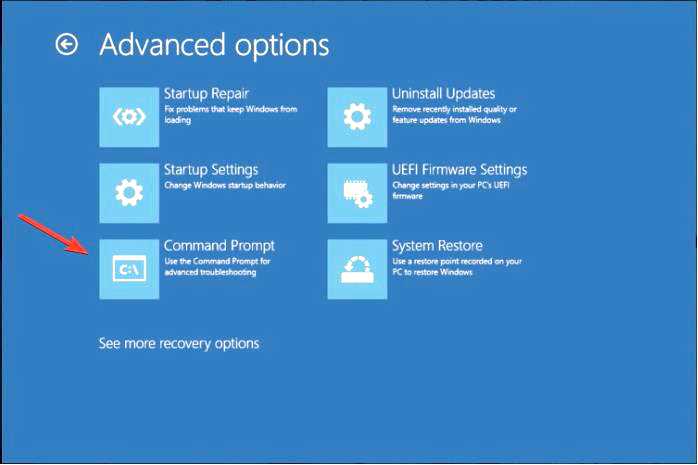
В окне Командная строка введите следующую команду и нажмите Enter: sfc /scannow
После выполнения команды скопируйте и вставьте следующую команду и нажмите Enter: Dism /Online /Cleanup-Image /RestoreHealth
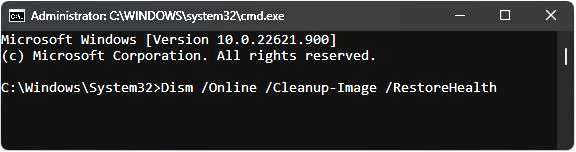
Дождитесь завершения выполнения команды, затем закройте окно, выберите Продолжить и перезагрузите компьютер.
Восстановление системных файлов также может помочь вам исправить ошибку Oobesettings в Windows 11; прочитайте это руководство, чтобы узнать больше по данной теме.
Сканирование и восстановление системных файлов можно упростить, используя специализированное программное обеспечение, например Fortect. Благодаря интуитивно понятному интерфейсу и легкому процессу, вы можете просканировать, определить и заменить все поврежденные системные файлы на свежие оригинальные файлы из Fortectбазы данных.
⇒ Получить Fortect
3. Отредактируйте запись реестра
Перезагрузите компьютер в winRE, выполнив действия из решения 1. Нажмите кнопку Дополнительные параметры кнопку на экране Автоматическое восстановление. Выберите Устранение неполадок, затем выберите Дополнительные параметры на следующей странице. Выберите Командная строка. Введите следующую команду, чтобы открыть Редактор реестра, и нажмите Enter: regedit.exe
Перейдите по этому пути: Компьютер\HKEY_LOCAL_MACHINE\SOFTWARE\Microsoft\Windows\CurrentVersion\Setup\OOBE
Щелкните правой кнопкой мыши в пустом пространстве на правой панели и выберите New, затем выберите Значение DWORD (32-бит).
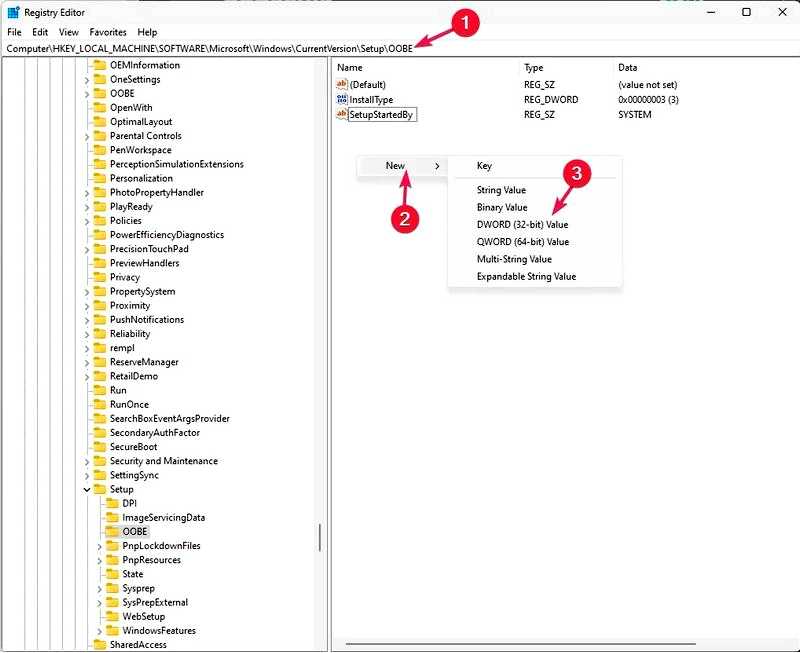
Назовите его SetupDisplayedEula.
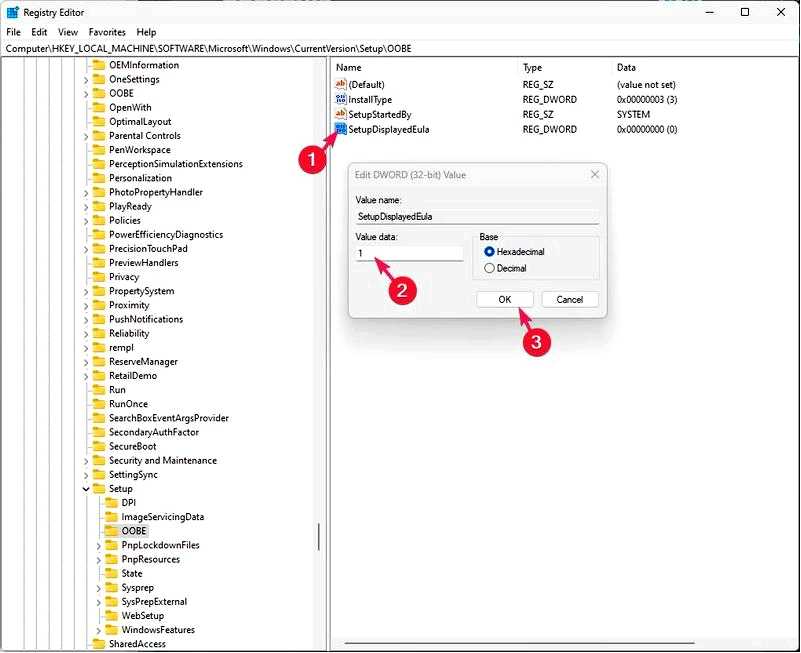
Дважды щелкните на нем и установите значение Value в 1, затем нажмите OK. Далее создайте еще один DWORD и назовите его UnattendCreatedUser.
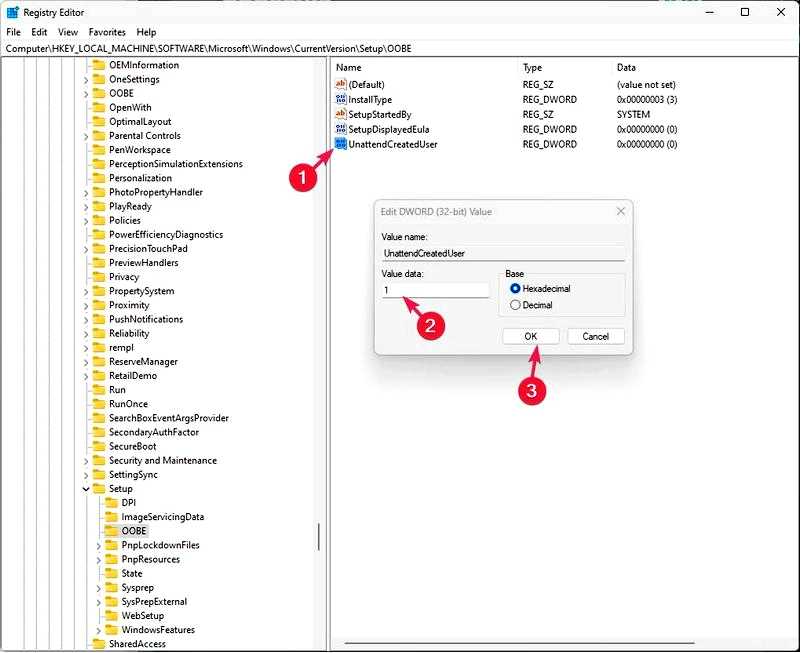
Дважды щелкните его и установите значение Value data в 1, затем нажмите OK. Перезагрузите компьютер.
4. Перезагрузите экран OOBE с помощью инструмента подготовки системы (Sysprep)
Перезагрузите компьютер в winRE, используя шаги из Решения 1. Нажмите кнопку Дополнительные параметры кнопку на экране автоматического восстановления. Выберите Устранение неполадок, затем выберите Дополнительные параметры на следующей странице. Выберите Командная строка в окне Дополнительные параметры. Скопируйте и вставьте следующую команду и нажмите Enter: %windir%\System32\Sysprep\sysprep.exe /oobe /reboot
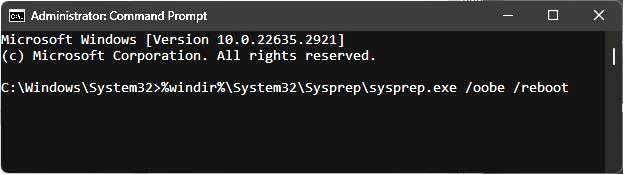
Ваш компьютер перезагрузится и откроется экран Out-of-Box-Experience, затем следуйте инструкциям на экране для завершения процесса.
Инструмент Sysprep может помочь вам исправить проблему, связанную с тем, что Windows продолжает загружаться в OOBE; чтобы узнать больше об этой проблеме, прочитайте это руководство.
5. Создайте временную учетную запись с помощью Командной строки
Перезагрузите компьютер в winRE, выполнив действия, описанные в решении 1. Нажмите кнопку Дополнительные параметры кнопка на экране автоматического восстановления. Выберите Устранение неполадок. Щелкните Дополнительные параметры.
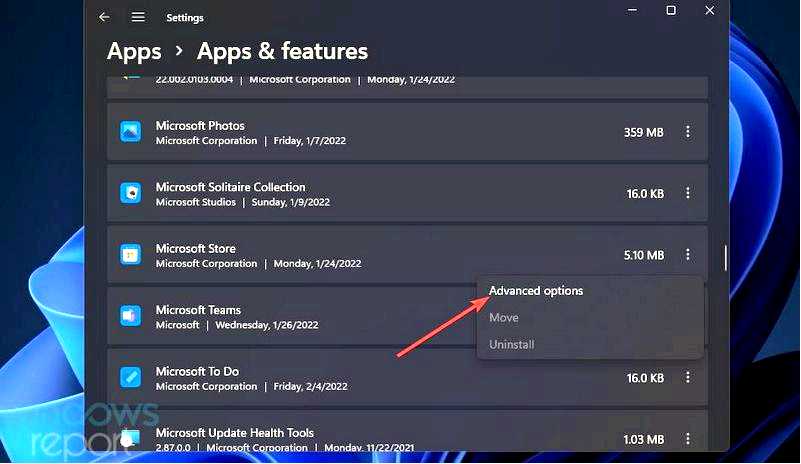
Выберите Командная строка на экране дополнительных параметров.
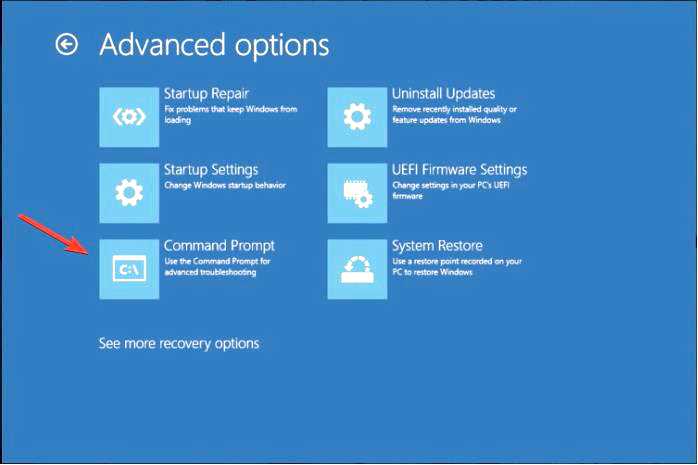
Введите следующую команду, заменив имя пользователя и пароль на желаемые имя и пароль, и нажмите Enter: net user /add [имя пользователя] [пароль]
Скопируйте и вставьте следующую команду, чтобы предоставить права администратора вашей временной учетной записи после замены имени пользователя на имя пользователя новой учетной записи, затем нажмите Enter: net localgroup administrators [имя пользователя] /add
Закройте окно и нажмите Continue, чтобы перезагрузить компьютер. Теперь войдите в систему, используя новую учетную запись пользователя.
Помните, что это обходной путь для доступа к компьютеру, если проблема связана только с профилем, который вы использовали ранее.
В заключение следует сказать, что если вы столкнулись с ошибкой OOBEEULA, то лучший способ ее исправить — попытаться снова перезагрузить компьютер.
Вы также можете попробовать запустить сканирование SFC и DISM для восстановления поврежденных системных файлов или добавить запись в реестр, чтобы проблема исчезла.
Однако если ничего не помогло, вам, возможно, придется переустановить ОС Windows еще раз, чтобы полностью устранить проблему.
Если у вас есть вопросы или предложения по поводу ошибки OOBEEULA, не стесняйтесь указывать их в разделе комментариев ниже.
